Wiedergeben einer Foto-Diashow in Windows 10 über den Datei-Explorer

Obwohl dies nicht mit früheren Versionen identisch ist, können Sie in Windows 10 dennoch eine Diashow im Datei-Explorer abspielen. Hier ist wie.
In früheren Windows-Versionen beginnend mitMillenium Edition oder Windows ME: Wenn Sie zu jung sind, um sich an dieses Debakel zu erinnern, können Sie im Ordner Eigene Bilder eine Diashow Ihrer Bilder abspielen. Mit Windows 10 haben sich die Dinge ein wenig geändert, aber Sie können eine Diashow trotzdem über den Datei-Explorer abspielen. Hier sehen Sie, wie Sie die gewünschten Bilder auswählen und die Diashow über die aktualisierte Multifunktionsleisten-Oberfläche starten.
Abspielen einer Image-Diashow in Windows 10
Um auf einfache Weise eine Diashow aller Bilder in einem Ordner zu starten, öffnen Sie den Ordner, der die gewünschten Bilder enthält, und wählen Sie dann das erste Bild aus dem Ordner aus. Ein neuer gelber Abschnitt namens Bildwerkzeuge wird in der Multifunktionsleiste über der Registerkarte Verwalten angezeigt. Klick es an.
Dort sehen Sie einige neue Optionen und im Bereich Ansicht. Klicke auf Diashow um eine Diashow aller Bilder im Ordner zu starten. Beachten Sie, dass Sie keine Diashow starten können, wenn Sie keine Bilder im Ordner auswählen.
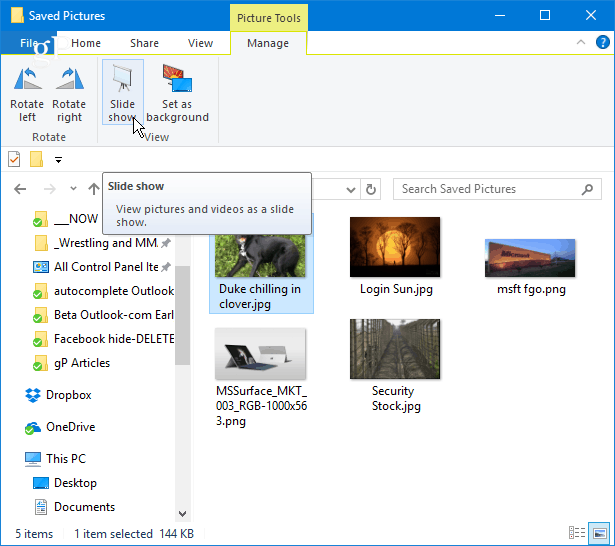
Sie können eine Diashow auch nur mit den bestimmten Bildern in einem Ordner starten, den Sie verwenden möchten. Halten Sie die Taste gedrückt, um die Bilder im gewünschten Ordner auszuwählen Strg oder Verschiebung Taste auf Ihrer Tastatur, um die Bilder auszuwählen, die Sie verwenden möchten. Das gibt dir das selbe Bildwerkzeuge Option auf der Registerkarte Verwalten mit der Option zum Starten einer Diashow.
Sobald Sie die Diashow gestartet haben, können Sie mit der rechten Maustaste auf eines der angezeigten Bilder klicken und die Wiedergabe steuern, die Geschwindigkeit ändern oder die Diashow beenden.
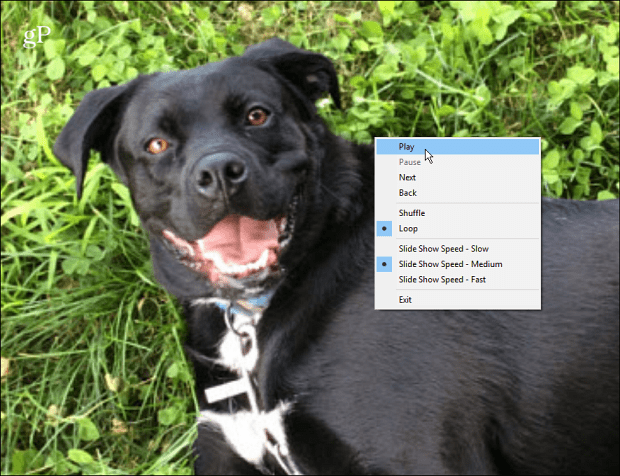
Denken Sie daran, dass hierdurch nur die statische Aufladung angezeigt wirdBilder im Datei-Explorer. Wenn Sie anspruchsvollere Tools benötigen, sehen Sie sich die integrierte Foto-App oder die bevorstehende Windows 10-Funktion Story Remix an, mit der Sie auch Bilder und Videodateien bearbeiten und kombinieren können. Sie können auch jederzeit eine Drittanbieter-App wie IrfanView verwenden, die mehr anpassbare Diashow-Optionen bietet.
Verwenden Sie die Option Diashow im Windows 10-Datei-Explorer oder bevorzugen Sie eine Drittanbieter-App? Hinterlassen Sie unten einen Kommentar und teilen Sie uns mit, wie Sie Bilder auf Ihrem PC präsentieren möchten.










Hinterlasse einen Kommentar